概述
移动硬盘是存储大量数据的常用设备,当你将移动硬盘连接到电脑访问数据时,可能会遇到一些意外。常见的问题是:移动硬盘可以识别但无法打开。不用担心,这个问题很常见,接下来本文将向你介绍出现问题的原因,以及解决方法。

为什么移动硬盘可以识别但无法打开?
像其他硬盘问题一样,移动硬盘显示本地磁盘但无法读取的常见原因有以下几点:
-
移动硬盘出现问题。
-
电脑上的硬盘驱动过旧。
-
感染病毒或安装恶意软件。
-
移动硬盘的使用方法不规范。
如何解决移动硬盘可以识别但无法打开的问题?
那移动硬盘无法读取还能修复么?当然可以!本文向你介绍了4个解决移动硬盘可以识别但无法打开问题的方法,你可以先阅读这些方法,然后根据情况选择合适的方法进行操作。
方法1. 检查USB接口和数据线
USB接口和数据线出现问题是移动硬盘出现各种问题的常见原因。因此当你无法打开移动硬盘时,请从这两个方面检查。
-
尝试更换USB接口连接移动硬盘。
-
尝试使用另一根数据线连接移动硬盘。
方法2. 使用疑难解答程序
在Windows中,你可以尝试使用疑难解答工具来解决问题。
1. 转到Windows 设置,选择“更新和安全”,再点击“疑难解答”。
2. 在“硬件和设备”下,点击“运行疑难解答”。
3. 等待扫描完成,根据提示操作即可。
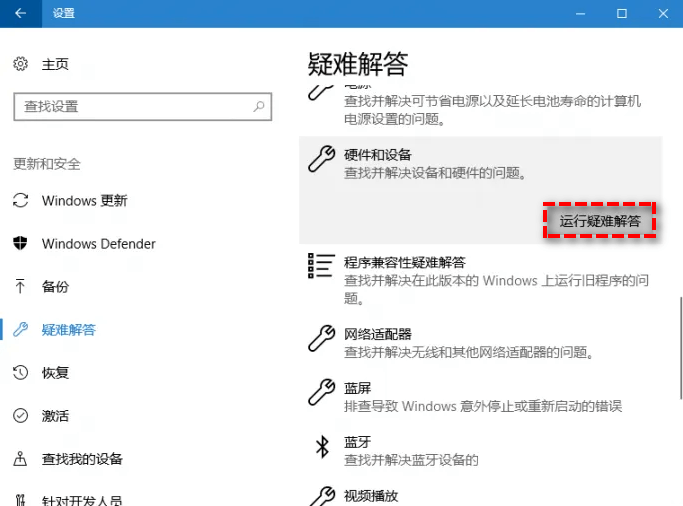
方法3. 更新移动硬盘驱动
1. 右键点击桌面左下角的开始菜单,选择“设备管理器”。
2. 展开“磁盘驱动器”,右键点击无法识别的移动硬盘,然后选择“更新驱动程序”。
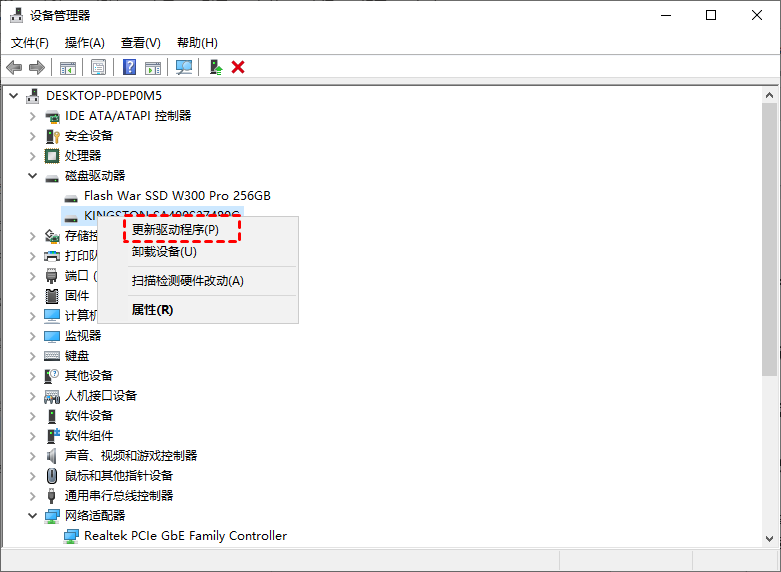
方法4. 使用cmd
如果你的移动硬盘上存在坏道,可能会导致该问题的出现。请使用/f、/r、/x参数运行CHKDSK以解决问题。
1. 将移动硬盘连接到电脑,然后在搜索栏中输入“cmd”并选择“以管理员身份运行”以打开命令提示符。
2. 在命令提示符中输入“chkdsk F: /f /r /x”后按“回车”。(请将F替换为移动硬盘的驱动器号)
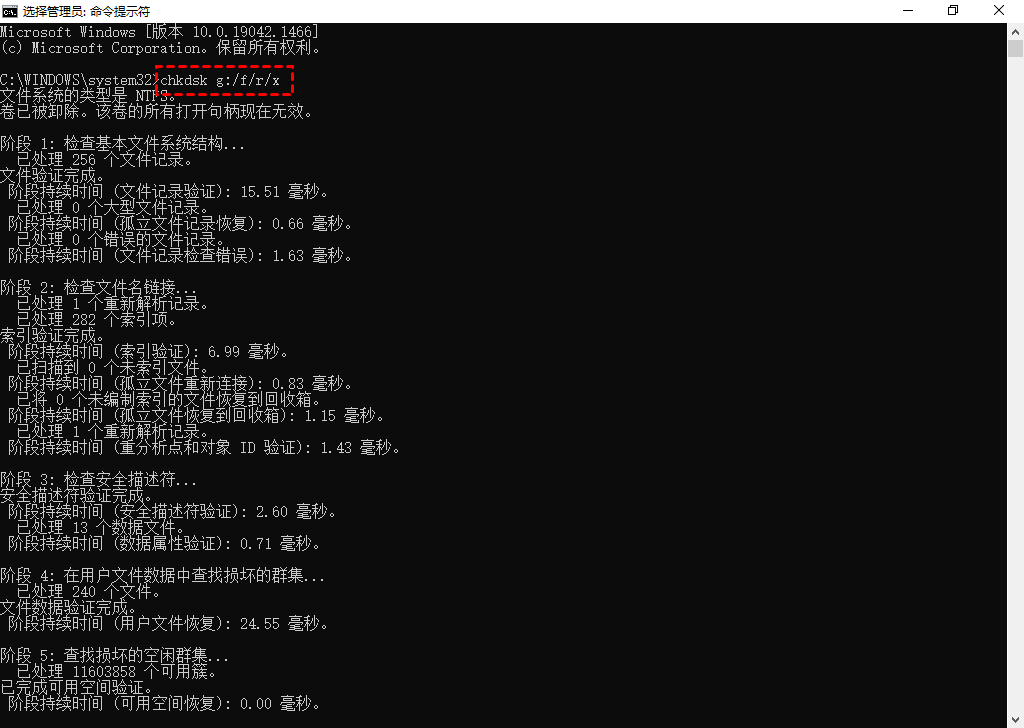
如何从未打开的移动硬盘驱动器恢复数据
如果上述方法无法使用或使用后无效,那你还可以使用专业的数据恢复软件,说到数据恢复软件,你可以使用傲梅恢复之星。该软件使用起来既简单又快速,它可以自动扫描和过滤所有丢失或删除的文件,除此之外,该软件还有以下优点:
-
专为Windows系统设计,支持Windows 11/10/8/7 及Windows Server。
-
恢复速度快并且简单好操作。
-
可以将文件恢复到丢失或删除时的位置。
-
支持HDD/SSD/USB/SD卡等设备,以及200多种类型文件的恢复。
-
支持NTFS/FAT32/exFAT/ReFS文件系统。
1. 下载安装并打开傲梅恢复之星。
2. 将丢失数据的设备连接到电脑,然后在傲梅恢复之星主界面中选择该设备,再点击“开始扫描”。

3. 根据文件系统和数据丢失情况选择扫描方法,如果需要,可以使用高级设置。

4. 等待扫描完成后,选择你需要的数据,然后点击“恢复”,再选择恢复文件的保存位置即可。

总结
以上是解决移动硬盘可以识别但无法打开问题的方法,如果上述 4个方法不能修复移动硬盘,那建议你使用傲梅恢复之星,该软件操作界面简洁,操作方法简单,适合广大用户使用。考虑到备份才是防止数据丢失的好方法,为了避免再次出现同样的问题,建议你使用傲梅轻松备份定期备份系统和重要数据,可以保护你重要数据和系统的安全。
